
Thomas Glenn
0
2683
395
Microsoft har opplevd sin rettferdige andel av suksessen med Surface-serien av avtakbare 2-i-1-PC-er, og med rette, ettersom disse enhetene tilbyr portabilitet og databehandling i en elegant formfaktor. Microsoft utvidet senere oppstillingen av Surface-enheter ved å lansere Surface Book og Surface Laptop. Sistnevnte er en bærbar datamaskin i mellomtoner som støtter opp Windows 10 S og er målrettet mot å gi en sømløs Windows 10-opplevelse.
Mens Surface Laptop har vært tilgjengelig i USA i ganske lang tid, brakte Microsoft den elegante bærbare datamaskinen til det indiske markedet først i august i år. Vi har den Core i5-drevne varianten av den bærbare datamaskinen til gjennomgang, som leveres utstyrt med 8 GB RAM, 128 GB intern lagring og er priset til Rs. 86999.

Selv om enheten kanskje ikke ser ut til å være en formidabel datamaskin som går på maskinvaren, er det noe du bør huske på, dvs. at Microsoft opprettet Surface Laptop og Windows OS, noe som betyr at du kan forvente det samme nivået av sømløs programvare og maskinvareintegrasjon som Apples MacBooks. Så hvis du er i tvil om Surface Laptop er det riktige valget for deg, la meg dele min erfaring med å bruke enheten.
spesifikasjoner
Før vi går inn på en grundig vurdering av Surface Laptop's maskinvare, ytelse og funksjoner, la oss se på spesifikasjonene til enheten vi har til vår gjennomgang:
| dimensjoner | 308,1 mm x 223,27 mm x 14,48 mm |
|---|---|
| Vise | 13,5-tommers 2256 x 1504 (201 PPI) PixelSense |
| prosessor | 7. generasjon Intel Core i5 |
| Oppbevaring | 8GB |
| grafikk | Intel HD 620 |
| Oppbevaring | 128G PCIe SSD |
| OS | Windows 10 S |
| tilkobling | 1 x USB 3.0, 3,5 mm hodetelefonkontakt, 1 x Mini DisplayPort, Surface Connect |
| Trådløst | Dobbeltbånd 802.11ac WiFi, IEEE 802.11a / b / g / n-kompatibel, Bluetooth 4.0 LE |
| Batteri | 14,5 timer |
| Pris | Starter på Rs. 86999 |
Vår Surface Laptop-anmeldelse er drevet av en 7. Gen Intel Core i5-7200U-prosessor kombinert med 8 GB RAM og 128 GB intern lagring. Imidlertid er avanserte varianter som er utstyrt med en 7. Gen Intel Core i7-7660U CPU, parret med opptil 16 GB RAM og 1 TB lagringsplass. I grafikkavdelingen er det et valg mellom en integrert Intel HD 620 og en Intel Iris Plus 640 GPU, men med tanke på prisene på Surface Laptop i India, ville en diskret NVIDIA GPU vært et mye bedre alternativ for kjøpere.
Microsoft har lansert totalt fem Surface Laptop-modeller i India, og følgende er konfigurasjonsalternativene og prisene deres:
- Intel Core i5, 128 GB SSD, 8 GB RAM, Intel HD 620: Rs. 86999
- Intel Core i5, 256 GB SSD, 8 GB RAM, Intel HD 620: Rs. 114999
- Intel Core i7, 256 GB SSD, 8 GB RAM, Intel Iris Plus 640: Rs. 144999
- Intel Core i7, 512 GB SSD, 16 GB RAM, Intel Iris Plus 640: Rs. 196999
- Intel Core i7, 1 TB SSD, 16 GB RAM, Intel Iris Plus 640: Rs. 233999
Design og bygg kvalitet

Hvis det er en parameter der Surface Laptop skiller seg ut fra praktisk talt alle andre enheter, er dens unik design og den utmerkede byggekvaliteten, og jeg kan forsikre deg om at i det øyeblikket du holder Surface Laptop i hendene dine, vil du innse hva jeg snakker om. Surface Laptop-chassiset er laget av aluminium lett, men likevel solid nok å gi plastproduserte bærbare datamaskiner der ute løp for pengene sine når det gjelder holdbarhet.

Hele rammen som inneholder skjermen og den nederste ruten er skåret ut av polert sølvmetall, og de utstråler en klasse som er verdt prisen på den bærbare datamaskinen, hvis estetikk er noe som betyr noe for deg. Så er det den sølv Microsoft-logoen, som forbedrer estetikkens ante og gir Surface Laptop en egen identitet, omtrent som den opplyste Apple-logoen skiller seg ut for MacBook-ene der ute.
Vår gjennomgangsenhet er Platinum-varianten, som er en sølvfarget farge med en lysegrå undertone, og for å si det enkelt, det ser fantastisk ut. Surface bærbar PC er også tilgjengelig i fargealternativene Rose Gold, Cobalt Blue og Burgundy, men de er ikke tilgjengelige i India.

Hengselet på Surface Laptop gir den perfekte motstanden når det gjelder å åpne og lukke enheten eller justere skjermens vinkel etter din smak. De hengselmekanismen er ganske solid, men om det vil være i stand til å beholde sin flytende karakteristikk på lang sikt, er imidlertid et spørsmål. Surface Laptop-basen har et avsmalnet design, som måler rundt 7 mm på det tynneste punktet, og veier bare 1,25 kg. Så ja, den bærbare datamaskinen er ganske bærbar, måler på bare 308,02 mm x 223,20 mm x 14,47 mm, og kan lett bæres rundt i en slyngepose uten at du selv føler vekten.
Det mest slående designelementet på Surface Laptop er tastaturet og stoffdekket, som er dekket helt med et lag med Alcantara, et meget premium materiale laget av polyester og polyuretan. Stoffet gir et semsket preg, og det ser ut og føles utmerket.

Men vi skal snakke mer om det senere. Når det gjelder holdbarhet, virker Surface Laptop som om den takler sin rimelige andel av moderat grov bruk takket være den solide konstruksjonen. Men det som er overraskende og også litt bekymringsfullt er at lokket bøyes litt, men som ikke skaper visuell forvrengning på skjermen. Alt i alt kan jeg si det Microsoft har laget en veldig unik bærbar datamaskin som arver Surface-genet, men mangler signatur 2-i-1-avtakbar mekanisme fra søsknene, Surface Book og Surface Pro.
I / O-porter og tilkobling

I sitt bud om å overgå MacBook Pro har Microsoft tilsynelatende også tatt noen få skritt som brukerne kanskje ikke setter pris på. Den nye generasjonen MacBooks har bare to USB Type-C Thunderbolt-porter, men Microsoft overgikk Apple ved å inkludere bare en USB 3.0-port, en Mini-DisplayPort og en 3,5 mm hodetelefonkontakt, noe som absolutt ikke er et godt tegn når det gjelder allsidighet, spesielt hvis det daglige arbeidet ditt ofte innebærer å overføre filer fra eksterne lagringsenheter.
Vi forstår at ultrabooks ikke er veldig sjenerøse når det kommer til porter, men Surface Laptop er absolutt ikke den tynneste bærbare datamaskinen der ute, og hvis den har plass til en USB 3.0-port, hvorfor ikke legge til et par porter til. Minst noen få USB Type-C-porter ville delvis ha tilstrekkelig for den rene mangelen på portvalg.

Alle de tre portene som er nevnt over, ligger i venstre kant, mens den høyre kanten rommer Surface Connect Port for lading. Men det er en 'kostbar' forløsende faktor her: Surface Dock. Microsofts Surface Dock kobles til via Surface Connect Port og gir deg fire ekstra USB 3.0-porter, to ekstra Mini Display-porter, en Gigabit Ethernet og en lydutgang. Men det ekstra portvalget kan brenne et hull i lommen, siden Surface Dock for øyeblikket er notert på Amazon hos Rs. 18.439, som er altfor kostbar til og med å vurdere å kjøpe den.
Men det er minst ett sølvfor her, og det kommer i form av den integrerte USB-porten som finnes på den medfølgende 44W-laderen. Dessuten er portenes plassering også litt av, takket være den avsmalnende utformingen av den bærbare datamaskinen, spesielt når det gjelder å koble laderen til Surface connect-porten.
Jeg ofte fant meg selv i å slite med å koble laderen uten å måtte løfte enheten litt og se hvor ladepinnen må passe. Og det er unødvendig å si at det var en ekstra bryderi, uansett hvilken mindre enn det måtte være. Jeg lurer på, hvorfor Microsoft ikke har inkludert en god USB-type C-ladeport som kunne ha reddet brukerne av Surface Laptop fra å fikle rundt med ladeporten hver gang de trenger å juice opp batteriet.
Tastatur og styreflate

La oss snakke om signaturfunksjonen til Surface Laptop, det Alcantara stoffomringede tastaturet og styreflaten. Alcantara-stoffet gir absolutt en smule premium appell og føles glatt å ta på, men ikke glatt nok til å ødelegge skriveopplevelsen din.
Siden stoffet er belagt med et lag polyuretan, er det motstår søl, men bare ikke prøv å prøve og søl et glass vann eller brus over tastaturet, fordi stoffet kan motstå det, men du kan ende med å skade kretsløpet under tastene. Microsoft hevder at tastaturet kan rengjøres med en fuktig lofri klut, men vi foreslår at du går forsiktig når du rengjør tastaturet og Alcantara-laget med et vått stoff.
En annen ting som lot meg lure på er at siden Alcantara-laget tross alt er et stoff, vil det til slutt bli flekkete eller vise noe tegn på slitasje på stedet der håndflaten din hviler på dekket etter å ha brukt Surface Laptop i lang tid. Vi håper det ikke skjer fordi det vil ødelegge Surface Laptops unike utseende, men enda viktigere, hvis det viser tegn på aldring, er det ingen måte du kan erstatte laget med Alcantara-stoff.

Når det gjelder tastaturets ytelse, gjør tastene har en anstendig 1,5 mm reise og har en fin vårlig tilbakemelding, noe som gjør det til en glede å skrive lange artikler om det. I det innledende trinnet følte jeg nøklene litt grøtete for min smak, men så fikk jeg raskt tak i den og vendte tilbake til mine normale skrivehastighetsnumre som jeg klokker på den daglige driveren, Lenovo ThinkPad, som ærlig talt har en av de beste tastaturene på alle bærbare datamaskiner der ute.
Det er imidlertid noen mindre feil her også. For det første bøyer tastaturdekket seg litt, spesielt i mellomdelen, noe som absolutt ikke gir anledning til godt for en enhet hvis USP er det stilige tastaturet. Og bare i tilfelle du lurer på, er tastaturet bakgrunnsbelyst, og det gir tre lysstyrkenivåer, noe som har blitt normen for premium ultrabooks der ute.

Når det gjelder Surface Laptop's Precision styreflate, er den stor (105 mm x 70 mm), responsiv og en absolutt glede å jobbe med. Styreflaten har et lag glass på toppen for en førsteklasses opplevelse, og jeg overdriver ikke når jeg sier dette, multi-fingerbevegelsene fungerer smørete og i min tid med å bruke Surface Laptop som min daglige driver, husker jeg ikke at jeg har møtt noen feil eller ikke utført bevegelser.
Klikkmekanismen til styreflate-knappene er ganske solid, og det krever bare den perfekte mengden kraft for å registrere et klikk. Totalt sett ble jeg mektig imponert av Surface Laptop tastatur og styreflate, på frontene av estetikk så vel som funksjonalitet.
Vise

Surface Laptop-skjermen er en parameter som sikkert vil overraske deg hvis du ikke har hatt sjansen til å prøve en Surface-enhet før. Og den overraskelsen er til det gode, det kan jeg garantere deg. Den bærbare datamaskinen Surface har a 13,5-tommers PixelSense-skjerm med en merkelig oppløsning på 2256 x 1504 piksler og en ikke-standard 3: 2-sideforhold med en piksletetthet på 201PPI. Surface Laptop-skjermen har 10-punkts multi-touch støtte og er beskyttet av et lag Corning Gorilla Glass 3 på toppen.

Bildeforholdet 3: 2 på skjermen kan ta litt tid å bli vant til, men når du har brukt den i et par timer, vil du innse noen av fordelene, spesielt når det gjelder produktivitetsoppgaver. Windows 10 skalerer visningen til 150% som standard, og vi fant at dette er den mest optimale verdien, men hvis du ikke er komfortabel med det, kan du alltid endre oppløsningen og forstørrelsen til din smak.

Når det gjelder meg, viste det ekstra vertikale rommet seg å være en kjærkommen endring og noe jeg raskt ble forelsket i, fordi arbeidet mitt involverer delt skjerm multitasking i 99% av gangene. Så å bla gjennom dokumenter og filer var en morsommere opplevelse på Surface Laptop 3: 2-skjerm sammenlignet med de konvensjonelle 16: 9-panelene.
Displayet gjengir skarpe farger, hadde en nøyaktig fargegjengivelse med en levende utgang og var tilstrekkelig lydhøre for berøringsinnganger. Men på ulempen er skjermen blank, noe som betyr at det er en fingeravtrykkmagnet. Så hvis arbeidet ditt innebærer mye berøring og type, må du holde et rent stoff praktisk og være klar til å tørke flekkene nå og da. Visningsvinkler er også bra, men å rotere den over en terskel vasker ut fargene til en viss grad, men da, det er normalt med et flertall enheter i den prisklassen.
Audio

Den bærbare datamaskinen Surface kan skryte av Omnisonic-høyttalere med Dolby Audio Premium-støtte og har doble stereomikrofoner. Høyttalergrillen er plassert rett under hengslet i en enkelt kontinuerlig rad i et vinkelplan, og sørger for at uansett lokkets plassering, forstyrrer det ikke lydbølgene som kommer ut av høyttalerne og demper lydutgangen.
Når det gjelder selve lydkvaliteten, leverer Surface Laptop krystallklar lyd med en surroundlydopplevelse, og det er minimal forvrengning selv om volumet er satt til høyeste nivå.
Etter min erfaring fant jeg at oppmerksomheten på detaljer som Microsofts team har gitt for å sikre en godt balansert lydutgang, absolutt er prisverdig, og gjenspeiler seg i Surface Laptop sin virkelige lydytelse. Jeg spilte en rekke sanger fra flere sjangre, noen med tung bass, noen få instrumentelle sanger og et par klassikere fra countrymusikk, og til min overraskelse kunne jeg ikke finne en feil som til og med fjernt kunne ødelegge sangene for meg.

Men hvis vi skal gå nit-picking, kan jeg bare si at bassutgangen kan være litt bedre, men da, det er ikke mange som kjøper en ultrabook og skyter en bass-tung sang på arbeidsplassen deres. Selv noen få av mine audiofile kolleger, som har det vanskelig 'virkelig verdsette' en enhets lydutgang med mindre den nærmer seg 'perfeksjonspunkt' for dem fant Surface Laptop lydutgang overraskende bra for en ultrabook.
Som for meg, Jeg ville valgt Surface Laptop en gitt dag fremfor andre bærbare datamaskiner i samme prisbrakett hvis lydutgang var eneste valgparameter.
Opptreden

Surface bærbar PC er ikke et beregningsdyr på noen måte, og enheten vi mottok for gjennomgang var den laveste endemodellen på den bærbare datamaskinen, og pakket en 7. Gen Intel Core i5-7300U prosessor klokket til 2,60 GHz, kombinert med 8 GB RAM og 128 GB SSD-lagring. Selv om denne konfigurasjonen kunne ha vært tilstrekkelig for en smørsmyk ytelse på en Windows 10 S-drevet enhet, som Surface Laptop starter som standard, hadde enheten vår blitt oppgradert til Windows 10 Pro, så massevis av tredjepartsapper ble installert på den.
La oss nå snakke om hvordan Surface bærbar PC klarer seg i det daglige livet og om det kan fungere som din daglige arbeidshest. Vel, i mitt tilfelle, det daglige arbeidet mitt innebærer å skrive massevis av artikler, kjøre minst 5 forskjellige apper i bakgrunnen, delt skjerm multitasking gjennom dagen med fortsatt musikkavspilling i bakgrunnen, mens du er koblet til internett.

Normalt fungerte Surface Laptop fint, men så snart jeg åpnet rundt 12-15 forskjellige kromfliker i flere vinduer mens andre oppgaver pågår, begynte Surface Laptop å stamme av og til, og jeg la til og med merke at UI fryser et par ganger. Når dette skjedde, klarte ikke enheten å registrere berøringsinnganger på skjermen så vel som bevegelser på styreflaten. Selv om disse raserne ikke var hyppige nok til å gi opp øyeblikkelig på Surface Laptop, forventet jeg at den ville håndtere disse oppgavene med letthet, gitt det dype nivået av programvare og maskinvareintegrasjon Microsoft reklamerer for sin Surface line-up.
Ellers, å bytte mellom forskjellige apper og vinduer var superglatt, forutsatt at appene du kjører i bakgrunnen ikke er veldig ressurskrevende. Jeg bruker normalt lett redigeringsprogramvare for mitt arbeid, men bare for å teste Surface Laptop-potensialet installerte jeg Adobe Photoshop. I begynnelsen fungerte fotoredigeringsprogramvaren fint, men da jeg byttet til flersjikt bilderedigering med tunge visuelle effekter, ble hastigheten redusert merkbart.

Jeg prøvde å teste Surface Laptop sin databehandlingsprosess på en annen parameter, dvs. tilfeldig spill. Jeg prøvde Tencent's port av PUBG Mobile på Surface Laptop via en emulator og ble forlatt skuffet over opplevelsen. Dårlig grafisk gjengivelse, rammedråper og etterslep gjorde spillet nesten ikke spillbart, takket ingen rolle til den integrerte Intel HD 620 GPU. Selv å spille PUBG i den laveste grafikkinnstillingen var ikke en behagelig opplevelse, da inngangsregistreringen ikke var så rask som man kunne forvente til tross for en jevnere visuell opplevelse på lave grafikkinnstillinger.
Jeg prøvde også Fortnite på Surface Laptop og det gikk ikke bedre. Etter å ha installert Fortnite ble spillet standardinnstilt til medium grafikkinnstillinger på 60FPS etter å ha analysert systemressursene, noe som ga meg litt håp om en morsom spillopplevelse, men gutten hadde jeg feil.
Den samme stammingen og rammefallet fortsatte, og selv etter å ha redusert bildefrekvensen til 30FPS og grafikkinnstillinger til lav, forbedret ikke spillingen med en merkbar margin. Men det er ikke alt. Et annet problem jeg sto overfor var det noen titler klarte rett og slett ikke å skalere til Surface Laptop's ikke-standardformat.
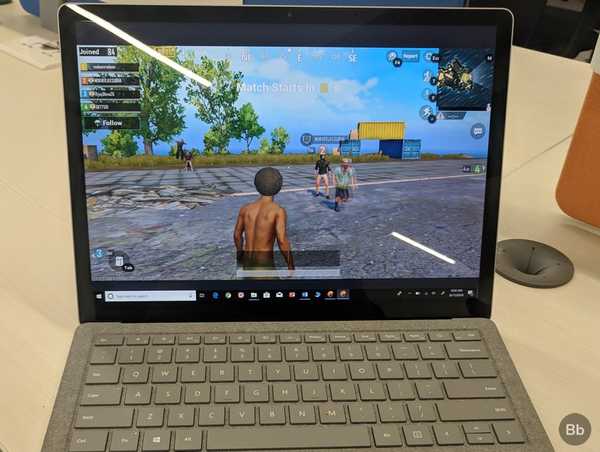
En annen sak var oppvarming under intensive oppgaver. Microsoft hevder å ha benyttet seg av et nytt dampkjølesystem på Surface Laptop, men bortsett fra det smarte ordet, er oppvarmingen ganske merkbar med temperaturen som stiger til et nivå at du ikke vil kunne holde den bærbare datamaskinen komfortabelt på fanget . Men da er ikke Surface Laptop laget for spill. men, når det gjelder produktivitetsoppgaver, er arbeidsopplevelsen på Surface Laptop en lek.
Hvis du er ivrig etter å vite hvordan Surface bærbar PC klarte seg i benchmark-tester, har vi deg dekket. Surface Laptop klarte å score 2899 poeng på PC-merke 10, 3802 poeng på 3D-merke, 4,162 poeng (enkel kjerne) og 8.187 punkter (multi-core) på GeekBench 4 test. Referanseresultatene kunne vært høyere hvis det var en 8. Gen-prosessor som drev den elegante enheten, noe som absolutt er noe mange potensielle kjøpere vil tenke seg om to ganger om.
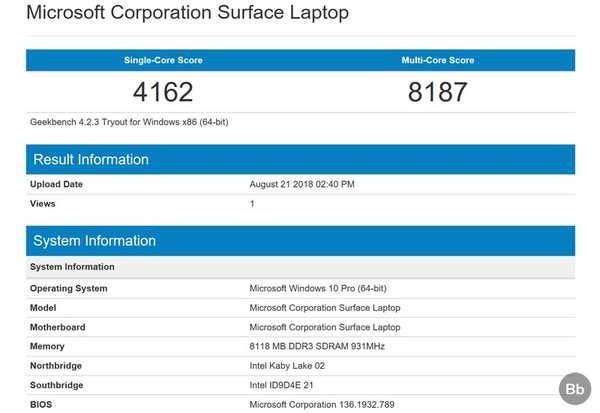
Men hvis du er en krevende bruker, kan du gå for de bedre utstyrte versjonene som koster så mye som Rs.2,33,999. Så ja, det er en ganske kostbar affære å kjøpe en bedre utstyrt versjon. Og nei, ikke engang tenke på å oppgradere individuelle interne komponenter, fordi alle deler er loddet til hovedkortet.
Ikke rart, hvorfor Surface Laptop fikk en reparasjonsgrad på null i skala fra 1 til 10 i iFixits nedrivning. Så her er ett råd. Hvis du er overbevist om å kjøpe Surface Laptop, må du vurdere dine behov veldig nøye og deretter velge Surface Laptop-modellen som du tror kan håndtere dine krav til databehandling.
Batteri

Når vi beveger oss foran ytelsen til Surface Laptop, som er en blandet pose med fluiditet og sporadiske raser, kommer vi til enhetens batterilevetid. Microsoft har ikke avslørt Surface Laptop's batterikapasitet, men en iFixit-nedbrytning avslørte at den pakker en enhet på 45,2Whr. Microsoft hevder at Surface Laptop kan gi et batteri-sikkerhetskopi på rundt 14,5 timer.

Vanligvis innebærer arbeidet mitt en hel dag med å skrive artikler, redigere bilder, kontinuerlig avspilling av musikk i bakgrunnen, se på noen få YouTube-videoer og kjøre minst seks apper i bakgrunnen samtidig. Som en test saftet jeg opp batteriet til 100% og etter 8 timers arbeid hadde jeg fortsatt rundt 20% batteri igjen, som absolutt er flott. Så ja, hvis du bruker Surface Laptop som din daiBare sjåfør, du trenger ikke å bekymre deg for å løpe til nærmeste ladepunkt.
Når det gjelder tiden det tar å lade enheten, Surface Laptop gikk fra 0-100% på omtrent 2 timer og 30 minutter når enheten ble holdt inaktiv, med lysstyrken satt til laveste verdi og ingen oppgaver kjører i bakgrunnen. Ladetiden kan imidlertid variere hvis du fortsetter å jobbe på enheten og flere ressurskrevende apper er aktive.
Pros:
- Lett og bærbar
- Utmerket design
- Langvarig batteri
- Velbalansert lydutgang
Ulemper:
- Eldre generasjons prosessor
- Gruselig mangel på havner
- Varmer under intensive oppgaver
SE OGSÅ: MSI GE73 Raider 8RF-gjennomgang: Spille uten kompromisser!
Microsoft Surface bærbar PC: Grand Vision, feil utførelse

Surface bærbar PC er en av de mest estetisk unike bærbare datamaskiner der ute og har en bygning som konkurrerer, og til og med outclasses, utformingen av enheter som har en betydelig høyere prislapp.
En førsteklasses bygging, en utmerket batterilevetid og zippy ytelse er til fordel for Surface Laptop, men en ublu prislapp er noe som ikke kan ignoreres.
Versjonen vi vurderte pakker en 7. Gen Intel Core i5-prosessor, 8 GB RAM og 128 GB intern lagring, kombinert med en integrert Intel HD 620-grafikk, og den er priset til Rs. 86 999. Javisst, Surface Laptop ser bra ut, har anstendig ytelse og solid batterilevetid, men det også har sin rettferdige andel emisjoner som oppvarming under intensive oppgaver, mangel på porter og det faktum at det kommer med en eldre gen-prosessor. Vel, i denne prisklassen, har du det forskjellige andre alternativer som gir bedre valuta for pengene.
Det er HP Envy 13, som er priset lavere til Rs. 75.490 bringer likevel en åttende Gen Core i5-prosessor og en 256 GB SSD. Mens HP ultrabook kan se like bra ut som bærbar datamaskin på overflaten, er den fremdeles en bærbar PC som ser ut som en premium. Det er også den nylig lanserte ZenBook 13, som gir enda bedre spesifikasjoner som en 8. Gen Core i7 og 512 GB SSD til en litt lavere pris på Rs. 84 990. Poenget er at hvis du leter etter en bærbar PC i denne prisklassen, vil jeg foreslå at du går med HP Envy 13 eller ZenBook 13 fordi de tilbyr mye bedre valuta for pengene enn Surface Laptop.
Men da er ikke Surface Laptop den bærbare datamaskinen. Den er designet av Microsoft for å levere den mest flytende Windows 10-opplevelsen på en PC, og det også i en design som skiller seg ut fra resten. Surface Laptop leverer det løftet, vel, og hvis det er noe du er ute etter, bør du ikke nøle med å sprenge på den slanke enheten.
















